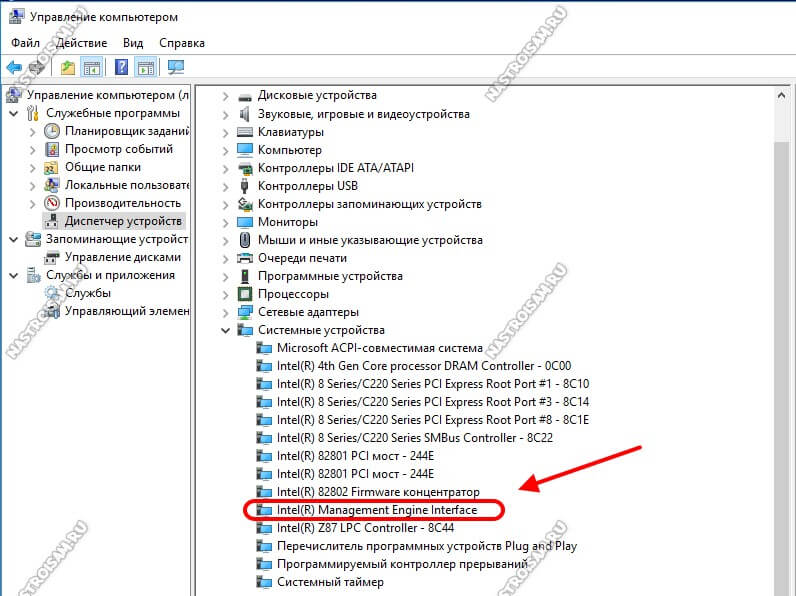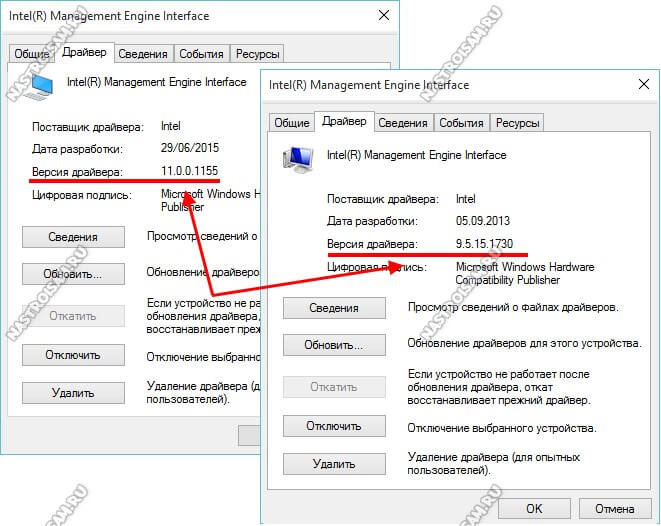|
0 / 0 / 0 Регистрация: 24.07.2016 Сообщений: 10 |
|
|
1 |
|
|
24.07.2016, 10:08. Показов 46341. Ответов 17
Собственно ноутбук не очень новый, но по параметрам подходит. В БИОС смотрел, но не нашел состояние температуры процессора. Жесткий диск SSD (твердотельный накопитель).
__________________
0 |
|
1765 / 443 / 44 Регистрация: 09.04.2009 Сообщений: 2,599 |
|
|
24.07.2016, 10:11 |
2 |
|
Висит на этом этапе. Как долго по времени висит?
0 |
|
0 / 0 / 0 Регистрация: 24.07.2016 Сообщений: 10 |
|
|
24.07.2016, 10:16 [ТС] |
3 |
|
На 5% выдал следующее:
0 |
|
0 / 0 / 0 Регистрация: 24.07.2016 Сообщений: 10 |
|
|
24.07.2016, 10:17 [ТС] |
4 |
|
Висел на 0% около 10 минутю
0 |
|
1765 / 443 / 44 Регистрация: 09.04.2009 Сообщений: 2,599 |
|
|
24.07.2016, 10:34 |
5 |
|
Висел на 0% около 10 минутю Не так уж и долго висит.
На 5% выдал следующее: Пробовали другой дистрибутивдругую флешку. Добавлено через 2 минуты
0 |
|
2208 / 754 / 207 Регистрация: 02.02.2012 Сообщений: 3,656 Записей в блоге: 2 |
|
|
24.07.2016, 11:44 |
6 |
|
РешениеВ этой ситуации менял систему охлаждения — перегрев.
Выключается на этапе, когда все файлы windows скопированы. Вариант с битой флешкой отпадает.
1 |
|
6507 / 3565 / 463 Регистрация: 28.06.2013 Сообщений: 11,094 |
|
|
24.07.2016, 11:56 |
7 |
|
На 5% выдал следующее: Ошибка 0x80070570 — некорректная запись образа на носитель.Пересоздатьпоменять флешку.http://rufus.akeo.ie/?locale=ru
0 |
|
0 / 0 / 0 Регистрация: 24.07.2016 Сообщений: 10 |
|
|
24.07.2016, 13:27 [ТС] |
8 |
|
Сделал новый носитель USB. Эффект тот же — WIndows 10 не ставиться.
0 |
|
6507 / 3565 / 463 Регистрация: 28.06.2013 Сообщений: 11,094 |
|
|
24.07.2016, 13:56 |
9 |
|
Оперативной памяти 1,5 ГБ Маловато будет.Небось ещё и 64-х битную ставите?Предыдущая ось какая была?Модельку бука озвучте.Дрова на 10-ку под неё есть на оф.сайте?
0 |
|
0 / 0 / 0 Регистрация: 24.07.2016 Сообщений: 10 |
|
|
24.07.2016, 15:07 [ТС] |
10 |
|
Ставлю 32 разрядную. До этого стояла XP. Добавлено через 1 час 5 минут
MemTest Ни одной ошибки.
0 |
|
6269 / 3897 / 1567 Регистрация: 09.05.2015 Сообщений: 9,188 |
|
|
24.07.2016, 15:20 |
11 |
|
0 |
|
0 / 0 / 0 Регистрация: 22.07.2016 Сообщений: 5 |
|
|
24.07.2016, 16:18 |
12 |
|
проверь установочный диск или поменяй его. у меня такое было Добавлено через 1 минуту
0 |
|
6507 / 3565 / 463 Регистрация: 28.06.2013 Сообщений: 11,094 |
|
|
24.07.2016, 17:09 |
13 |
|
Ни одной ошибки А хрюша нормально работаетработала?Флешку меняли?Чем создавали?
Проверял жестки диск на ошибки с помощью HDD-Regenerator. Нет ошибок. Лучше CrystalDiskInfo Как получить S.M.A.R.T. жесткого диска Добавлено через 9 минут
Добавлено через 1 час 5 минут Читали внимательно :Тест оперативной памяти будет сразу же запущен, Вам лишь остается идти заниматься своими делами (тест должен длиться довольно долго – порядка восьми часов).
0 |
|
0 / 0 / 0 Регистрация: 24.07.2016 Сообщений: 10 |
|
|
24.07.2016, 21:35 [ТС] |
14 |
|
1. Пардон. ДО стояла семерка профессиональная. Работала нормально. Человек захотел 10ую.
0 |
|
6507 / 3565 / 463 Регистрация: 28.06.2013 Сообщений: 11,094 |
|
|
25.07.2016, 11:28 |
15 |
|
Решение
Собственно драйверов на официальном сайте драйверов для десятки нет. Значит не судьба.Да и 7-ка пока стабильней 10-ки.
Флэшку делал через multiboot Руфус неплохо с этим справляется.
1 |
|
0 / 0 / 0 Регистрация: 04.03.2013 Сообщений: 3 |
|
|
09.02.2017, 01:52 |
16 |
|
bborgia, Так и не удалось поставить 10? у меня такой же ноут и та же проблема может памяти ему мало? полтора гига стоит
0 |
|
0 / 0 / 0 Регистрация: 24.07.2016 Сообщений: 10 |
|
|
26.02.2017, 17:05 [ТС] |
17 |
|
Нет не поставил.
0 |
|
110 / 94 / 19 Регистрация: 09.01.2013 Сообщений: 371 |
|
|
26.02.2017, 18:58 |
18 |
|
Она и не встанет туда. Никогда Для того, чтобы запустить Windows 10 (или Windows 8/8.1), нужен процессор: 1 ГГц или выше с поддержкой PAE, NX и SSE2. Без этого Windows 10 не заработает. — PAE позволяет 32-разрядным процессорам работать с более чем 4 ГБ физической памяти в соответствующих версиях Windows и служит необходимым условием для технологии NX. Ваш процессор PAE, NX и SSE2, наверне, не поддерживает.
0 |
|
IT_Exp Эксперт 87844 / 49110 / 22898 Регистрация: 17.06.2006 Сообщений: 92,604 |
26.02.2017, 18:58 |
|
18 |
На днях, при сборке нового компьютера, столкнулся с тем, что выключился компьютер при установке Windows, при этом нет не ошибок, не зависаний, просто отключается, буд-то из розетки вырубили. Так как все запчасти были новые, начал искать причину сначала на программном уровне.
Скачал и установил последнюю версию BIOS на материнскую плату, и даже решил, что выключается компьютер при установке Windows 10, но смена операционной системы на другую и обновление программного обеспечения материнки, результатов не дали. При установке windows 7 компьютер выключается, как только появлялась стрелка мышки.
Если вы столкнулись с тем, что при установке Windows выключается компьютер, то отцепите жёсткий диск и если есть возможность, то попробуйте запустить любой LiveCD, если система с ним запускается без проблем, и вы можете пользоваться компьютером, при этом он не выключается, то ищите проблему в комплектующих.
Не смотря на то, что все комплектующие были новыми, я решил искать причину именно в них, так как все остальные рекомендации, которые я нашёл в интернете, уже перепробовал. Подключив вместо SSD диска HDD, установка системы не доходила даже до появления курсора, компьютер просто выключался.
Когда я сел ближе к корпусу и снова подключил SSD диск, то при запуске компьютера услышал еле слышное пищание блока питания, это меня и насторожило. Использовал при сборке блок питания Aerocool VX PLUS 450W [VX-450 PLUS], так как в системе не было видеокарты, то хватить такой мощности должно было за глаза, но причина оказалась именно в блоке питания. Поехал в магазин и обменял на блок другого производителя с такой же мощностью, поставил и всё отлично заработало! Больше блоки питания этой фирмы использовать не буду, это 100%.
Также попадалось, что при установке Windows выключается компьютер, из-за вздутых конденсаторов на материнской плате, а у многих пользователей из-за высохшей термопасты, что приводило к перегреву процессора и её замена решала проблему. Но в моём случае был виноват именно говно-блок от Aerocool .
Надеюсь, что эта статья поможет вам, если вы столкнулись с такой же проблемой.
Как вам статья?
( 1 оценка, среднее 5 из 5 )
Pavlov_Viktor Компьютеры 528 просмотров Вопрос задан 4 года назад
Ответов на вопрос: 106

Необходимо в сервисный центр центр отнести, у меня это было, оказалось, что вентилятор отстойно функционировать начал, и от перегрева компьютер выключался, так что ты сходу, пусть они компьютер посмотрят, а там уже скажут что и как


Может у тебя процессор закипает

1) С данного диска уже ставил?
2) После перезагрузки зайди в Bios (при загрузке компьютера жми Дэлл) и глянь температуру процессора.
3) Начало установки — это когда именно?

Висту пытаешься на хр заменить что ли

Пробуй загрузить Винда Live CD или Infr@ (эмуляция с виртуальным диском) , если загрузится — формать диск. Если нет — аппаратная ошибка, или находи самостоятельно по тестам, или относи в сервисный центр.

У меня это было пару раз и есть две варианты (по крайней мере у меня было так) : 1- глянь оперативную память, почисть контакты или заменяй саму планку если их несколько пробуй по одной, с какой тормозит выбрасывай. 2- привод начал глючить попроси у кого нить и попытайся с чужим приводом.

Хан выручил оперативную память все снял одну оставил и заработала установка

Точно такая же ерунда лишь при установке и windows и линукс, на 3 жестких пытался. отрубается моментально при начале установки и bios сбрасывал. грешу на материнскую плату, тк блок зарядки исключил, процессор теплый не закипает.

Винда ХР ?
Вероятнее всего нет дров на Сата контроллер в дистрибутиве

Да это перегревание проца. . и греться он начинает интенсивнее в момент установки виндовс/ а температуру в Биос можешь глянуть!

Включи всего лишь биос и сиди смотри на температуру ЦП

Пробуй иной дистрибутив! !

Многое может быть последний ответ хорошь было так же самое дестрибутив оказался какой)

Отвалился винт — такой же глюк с установкой windows. Глянь SMART винча на иной машине

Программой «MHDD» проверти хард диска как было сказано выше. Если Smard хороший, а поверхность не очень т. е попадаются битые сектора то уберите их. Много информации по данного вида программе как ей пользоваться!

1. Хорошо отформатировть раздел куда ставишь ( с тогоже LiveCD )
2. Убери на всяк случай лишнее железо ( одну оперативную память, флоп — если есть, ну короче все лишнее )
3. Купи иной диск
4. Битое железо мамки — на это Winda не встанет

Вероятно поврежден установочный диск, попытайтесь иной .

Отнеси специалисту он переустановит

Купи иной загрузочный диск, и не ставь поверх иной windows сниси сначало старую!

А «материнская плата» что говорит, ей не пора дорожки песком посыпать

Похоже неисправности с железом : или хард, или оперативка.

Требуется акрониксом с Live CD снести диск С, затем создать свежий диск и форматировать. всё предпринять из под ДОС. если был скрытый раздел с 7, то это спасет

Возможна беда с блоком зарядки из-за высохшиш конденсаторов. Или так же самое конденсаторы на мат плате от старости иссыхают. Перепроверить конденсаторы около процессорного разъема на всдутие это легко заметить, также перепроверить в блоке зарядки.

Попросить шаристого поставить виндовс

Пригласить специалиста для диагностики системы и установки ОС

Везти в сервисный центр центр, у вас что-то с железом, вероятнее всего материнская плата.

Он и должен выключатся раза 3 ни чего руками не трож и все само установится. Он отключается и загружается опять с диска, так? Тут такая схема ты руками ни чего не трогаешь, и сек. спустя 20 30 загрузка пойдет уже с диска С. А ты небось каждый раз ему опять установку заказываешь?

Всё гениальное всего лишь
Выбери режим AHCI если устанавливаешь Винда 7, или установи режим IDE для Виндовс XP в надстройках SATA-контроллера в Bios.В bios по опциям полазишь найдёшь где это выбирается. (SATA-Compatable, Сата Native Mode-Disable, Configure Сата as-IDE, AHCI Mode: Disabled и тд. )
[ссылка заблокирована по решению администрации проекта] -убери
Глянь и почитай, может и научишься
w w w . t e a c h v i d e o . r u / c a t a l o g видео-просмотр про установку пробелы убери
тут всё про установку и не лишь всех Виндоус или тут
[ссылка заблокирована по решению администрации проекта]. by. ru/
[ссылка заблокирована по решению администрации проекта]. org/article/виндоус. html

Поставить по новой. Если выключился от отключения энергии. Если сам-проверять железо.
Опепративку в первую очередь.

При установке виндовса происходит нагрузка. Получается, что что то у тебя закипает и компьютер выкл.

Вопрос ясный-все снова. А бесперебойник все таки купите!

Вариант1: беда в windows
вариант 2: система не поддерживает директ х11 (это старые компы) допустимо установить лишь ХР или ниже. .
вариант 3: беда с железом

Неисправности с оборудованием. БП, мат. плата, а напрочь связки контроллер ввода-вывода – ЮМ.
А так же может быть вичестер, оператива. Прверяй все по порядку

И не лишь: ) микротрещина в материнской плате, беда с винтом, да и в целом может быть беда с охлаждением. греется до определенной температуры, коротит и БП уходит в защиту. и все.

Причин может быть масса. Самая вероятная что windows не поддерживает конфигурацию железа. Допустимо
: попробовать поставить другую windows.
попробовать поменять компьютер. (!)
перепроверить хард диск на ошибки и исправить их спустя DOS например. (life CD — необходим)
отформатировть хард диск (авось спасет)
очистить внутренности системного блока от пыли и грязи
Перепроверить уровень нагреваемости проца.
И, совсем, в конце концов перепроверить совместимость данной ОС на данной конфигурации системного блока!

Обсуждали тут уже, юзай mwfix

Плохой блок зарядки, самостоятельно столкунлся 1 неделю назад с такой проблемой, сменил блок зарядки и всё окей)

Да, быстрей всего виноват БП. И тебе еще повезло, мой БПшник перед смертью решил убить и материнскую плату.

Мне кажеться беда в железе. или мать выёбуеться или жёсткий

В блоке зарядки умер конденсатор не вовремя. меняйте его.

Срабатывает защита в БП, в починка
пробуй запуститься с диска LiveCD

Спрашивали тут уже, юзай mwfix

Знаем. Причин как правило всего две:
1. Беда оборудования (компьютерных железок) . Если что-то в компьютере неисправно в железе, windows НИ ЗА ЧТО не встанет — она умная, и давно все знают, что инсталлятор windows и является лучшем тестером компа.
2. Неисправен (поцарапан, испорчен) самостоятельно инсталляционный диск.
Начать надо с проверки второго пункта, взяв иной инсталлер. Если всё повторится — тогда точно налицо станет первый пункт.

Мож процессор закипает, или иные неисправности с железом, или диск с винда битый


При переус тановке это может происходит на короткое время, это настройка системы идет

Так он всего лишь вырубается или рестарт самостоятельно делает?
может следует отформатировть хард. . там небось после многократных попыток всякого скопилось. .
и лицензионные диски бывают битыми.

Верно тебе советуют: спрева форматни диск, а после пробуй установить свою Виндовс. Не получится-попробуй ставить любую другую-мало-ли, что с твоим диском могло случиться.

К сожалению, не знаю: три раза переустанавливала. . но не я, лично.

1) Перепроверить хард диск на bat секторы
2) Перепроверить оперативную память
Как вариант обнулить MBR на жестком диске и попробовать еще раз.
А лучше относи в сервисный центр, тут явно проблемма с железом.

Похоже память «битая». В любом случае проблемма с железом 

Пробуй поменять термопасту

Если до данного все окей было, а началось после переустановки, то может беда в драйверах. . некоректно встают

Точ это же было лет пять назад, тока на 60- и 80% примерно, или висло или отключалось, спасло снижение частоты проца и памяти, а замена блока зарядки на больше мощный и брендовый сняло беду окончательно . пробуй снизить частоту, если спасет заменяй блок зарядки, если нет смотри температурный режим

Чаще всего такие ситуации происходят из-за:
-переполнения оперативной памяти
-перегрева блока Зарядки (не СИСТЕМНОГО! )
-перегрева процессора
-подутых конденсаторов (зайди в сервисный центр центр, там те объяснят)
Рекомендую обратиться в фирму Галс Компьютеры-там всё мгновенно сделают. 3 линия В. О. д 58(под арку и налево, код не необходим)

Был такой случай это что-то с Жестким диском)

1) Перепроверить наличиеработоспосбность куллера и термопасты
2) Проверка Блока зарядки (мощности) , при необходимости заменить
3) Проверка матери платы (конденсаторы, транзисторы )
Совет : Отвезти комп на рынок, там его протестируют 300-500р в среднем и скажут причину поломкине работоспособности .а купить запчасти допустимо в санрайзе (там всё дешево) самому

В Биос -Load Биос Default
И отключить всё, кроме клавиатуры, экрана, мышки.
И ставить с форматированием раздела для Виндовс.

Будьте легче. Пригласите домой специалиста!

Была у меня така беда! так оказалось что вентилятор встал! и процессор перегрелся


Это сильно греется проц, у меня такая-же ерунда была !установи хороший куллер или как-нибудь своим способом охлаждай !

Он не отрубается а перезапускается. Как начнёт перезапуск, требуется вытащить установочный диск

Эм, прям отрубается или перезапускается? пробуй от пыли очистить, глянь функционирует ли куллер

Вероятнее всего не отключается, а перезапускается. это в порядке. при первой перезагрузке вам по возможности (хотя и необязательно, допустимо после установки — но моментально вернее) выставить загрузку назад с жесткого но ДИСК НЕ ВЫНИМАТЬ ДО КОНЦА УСТАНОВКИ! — тут Вера никак не права. после перезагрузки установка продолжится .
если отрубается, то тут х. з. , смотреть надобно. вероятнее всего что-то «железячное» , иначе всего лишь ошибку вы выдало, если бы был плохой дистрибутив или старое «железо».

Это чё это — проц Амд 64 (2 3400+) ? Как это нету, ты чипсет пробуй пальцем спрева — затем скажешь

Попытайтесь сбросить конфиги биоса-вытащите батарею на время. затем поставить приоритет загрузки и не забывайте сохранять изменения.

Пробуйте снова. .
В bios выставляете первичная загрузка с сд привода, ставьте автозагрузочный диск, устанавливайте, дальше:
-если это хп и ниже во время первой перезагрузки вытащите диск, чтоб не возникало лишних сомнений (а совсем в нормальных автозагрузочных диска есть меню выбора, откуда загружаться и по умолчанию стоит «загрузка с жесткого диска»)
-для висты и выше это не требуется
и станет вам счастье

Отрубается он НЕ от операционной системы, а от перегрева центрального поцессора. Срабатывает защита.

Как выключаеться? где выключаеться, скрин ошибки

Как вариант еще может хард диск уже изношен и всего лишь возникает фатальная ошибка всего лишь на монитор не выводится, а моментально компьютер в перезапуск идет

Это в любом случае неисправности с «железом», и без определённой и достоверной информации на месте, называть кучу «знатных» причин с оборудованием нет смысла.

Если у вас ком свежий и у него4 ядра, а при покупке у него стоял винда 7 то не по возможности надо было меня на ХР так как при этом виндовсе система станет тупить включаться и выключаться само по себе. одно скажу то, что с виндой 7 хлапот не станет. А зачем вы решили заменить винда 7 на ХР?

Беда в Биос. Если была установлена Винда 7, в BIOS-е был установлен параметр ACHI (вроде бы так) . У него есть второй вариант IDE. Установив его, Вы получите возможность без проблем поставить Виндовс XP. Где напрочь в Биос находится этот параметр — не помню.



Смотря на каком этапе отключился. Чтоб не выеживаться начни установку снова. Грузись с диска, снеси системный раздел, создай, отформатируй. В Биос не забудь установить загрузку с диска на первое место
Меня насторожило твое «Форматирование сделать не вариант, т. к. в системе множество нужных файлов. » Откуда они появились на системном разделе, что предыдущая установка так же была бес форматирования? Так это лажа. Форматировать обязательно. Если не сможешь с установочного диска, загрузись с LiveCD с Акронис Disk Director 11 Home на борту

Загружайся с CD, форматируй диск и снова устанавливай


Снести раздел с загрузчиком и каталоги windows. После данного установка начнется с начала. Диск по возможности перепроверить на предмет битых секторов, так отключение произошло в то время, когда на него шла запись.

Попытайся так.
Засунь установочный диск в дисковод, перезагрузись, как лишь появится меню «Биос» смотри надпись «BOOT MENU» у меня это кнопка «F11» жми её откроется меню загрузки выбирай дисковод и жми ENTER.
Начнётся установка.

Вероятнее всего, перегревание проца. Замените термопасту на радиаторе, продуйте радиатор от пыли, перепроверьте работоспособность кулера.

В ламерстве твоем обратись к мастерам


Ну совсем то так положено спустя bios если не ошибаюсь это делается если это не десять, 7,8.1 он спустя bios вроде.

Наверно перегревание. Если на ноуте — сто% перегревание.

Может проц нагревается, и вентилятор не может его охладить, так как во время установки проц в напряжении, скорее всего блок питание слабое, наверно рам тормозит, по возможности откройте компьютер и прочистите всё там.

Перегревание. если ноутбук так же так же себя ведет.

Знакомая беда 

У тебя внутри корпуса пыли на пару валенок.
Чисти аппарат.

Да что угодно
Прегрев
Убитая RAM — 2Gb
Убитая Motherboard
Убитый БП

1) чистим от пыли
2) меняем термопасту
3) проверяем с помощью лив систем на неисправности с рам, хдд и прочим железом
4) тестим БП на провалы
если трудно, бежим в ближайшую сервис) готовя бабульки)

Подробная инструкция установки ОС на ноутбуки для чайников: , , для Установки на стационар : , , , для установки на SSD :

1. Перегревание — продуть системный блок от пыли, поменять термопасту.
2. Блок зарядки, если хороший блок (умный) то может срабатывать защита от скачков напряжения.
3. Умирает северный мост на матери плате, чаще всего такие неисправности у наблюдаются на чипах via и sis.
4. Пора заменять электролиты на матери, часто наблюдается у асроков, гигабитов и прочих производителей плат из дешевого сегмента.


Беда модет быть в windows, а хотя вероятнее снимы крыкы и все шнура засунь и выйми, это часто происходит изза 1 проводка в плате

Да вирусняк там! Было уже, проходили. . Название не помню. Будешь почистить, будь осторожней, т. к. заражены системные файлы. При их сносе — кердык windows.
зы. Переустановка с полным форматированием раздела — спасет.

Была такая беда, переустановка помогла, но всего лишь на некоторое время, спустя месяца 3-4 опять начались отключения, самостоятельно незнаю в чем беда.


С вероятностью 90% это перегревание проца. Переустановка не спасет

Сергей, первым делом перепроверьте охлаждается ли проц, скучайте програмулину для мониторинга температуры процессор.
Если все ок, то возьмите блок зарядки у кого нибудь на денек, и замените своим, вероятнее всего дело в нем

Untercover прав
Допустимо добавить после 1 — перепроверить видюху на перегревание, пыль
после 3 — перепроверить батарею 3 вольта на матери, если сбивается дата и время — то она
Успехов

При установке Винда отключается ноут — видео ответ.

Не функционирует Юсб клава и мышь при установке Виндовс — видео ответ.

При установке виндовс 7, после перезагрузки всё начинается — видео ответ.
Добавить ответ на вопрос
Информация о вопросе
Сколько ответов на вопрос?
На вопрос «При установки windows выключается компьютер» 106 ответов.
Кто задал этот вопрос?
Вопрос задал Pavlov_Viktor в категории Компьютеры.
Когда задали этот вопрос «При установки windows выключается компьютер»?
Вопрос задали 4 года назад.
Ноутбук новый без ОС. Попытался записать флешку с win10, комп её грузит, пустой синий экран, а дальше он выключается. Стоит UIFI. Что можно сделать?
-
Вопрос заданболее двух лет назад
-
880 просмотров
Пригласить эксперта
Можно сделать другую флешку, с помощью Media Creation Tool и с образом, скачанным с сайта Microsoft.
Как выбираете флешку для загрузки? Через BIOS или F12/F10? Надо выбирать загрузку в режиме UEFI.
Что можно сделать?
Как вариант, попросить установить ОС знакомого тыж-программиста. Сейчас такие есть в каждой деревне, с населением более 10человек.
Для самой установки Windows ума много не надо. Но вот взять годный(то есть оригинальный образ), закинуть его на флешку, далее настроить bios — тут нужен некий опыт. Тут скорее всего левый образ, или неправильно подготовлена флешка.
-
Показать ещё
Загружается…
07 февр. 2023, в 10:49
10000 руб./за проект
07 февр. 2023, в 10:17
2000 руб./за проект
07 февр. 2023, в 10:08
250000 руб./за проект
Минуточку внимания
Содержание
- Выключается ноутбук при установке Windows 10 Home
- Решение
- Решение
- Ноутбук при установке Windows выключается
- Перегрев элементов системной платы
- Некорректная запись и настройка Windows
- Повреждение жесткого диска
- Устаревшие модели ноутбуков
- Подключение дополнительных устройств
- Системная некоммуникабельность — проблемы установки Windows 10
- Установка Windows 10 через интернет
- Программа установки Windows 10 не видит флешку
- Видео: создание загрузочной флешки в программе Rufus
- На диске находится таблица MBR-разделов
- Windows 10 не устанавливается на твердотельный диск (SSD)
- Видео: установка Windows 10 на SSD
- Синий экран при установке Windows 10
- Чёрный экран при установке Windows 10
- Windows 10 устанавливается слишком долго
- При установке Windows 10 зависает на логотипе
- Windows 10 зависает на подготовке файлов для установки
- Установка Windows 10 остановилась на 0%
- Установка Windows прервана с ошибкой на 25%
- Установка зависает на 32 или 99%
- Видео: как установить Windows 10, если установка «зависла» на 99%
- При установке Windows 10 не создаёт разделы
- Установка Windows 10 перезагружается на 64%
- Не появляется окно установки Windows 10
- Драйверы устройства не найдены
- Ошибки при установке Windows 10 — официальные руководства
- При загрузке Windows 10 ноутбук выключается
- Почему ноутбук выключается?
- Программные проблемы
- Спящий режим и автозагрузка программ
- Ноутбук выключается при загрузке БИОС
- Выключается при загрузке Виндовс (отображается лого Windows)
- Выключение ноутбука после загрузки Виндовс
- Аппаратные неисправности
- Жесткий диск
- Проблемы с процессором
- Загрязнение ноутбука
- Аккумуляторная батарея
- Короткое замыкание
- Неисправный блок питания
Выключается ноутбук при установке Windows 10 Home
Собственно ноутбук не очень новый, но по параметрам подходит.
Устанавливаю с USB. Выключается на этапе, когда все файлы windows скопированы.
В БИОС смотрел, но не нашел состояние температуры процессора.
Жесткий диск SSD (твердотельный накопитель).
Кстати пробовал win7 ставить. Там проблема в следующем (скриншот):
Висит на этом этапе.
Помощь в написании контрольных, курсовых и дипломных работ здесь.

Добрый день. Решил переустановить windows 7, но выключается ПК при завершении установки, после.

При установки WIN-10 с USB-флеш загрузчик потребовал отформатировать диск, а после этого сообщил.

Всем привет! На старом компьютере наклеена бирка «Windows XP Home Edition.» Стоит ли менять.

Ноутбук HP Pavilion 15-P164NR после обновления до Windows 10 перестал выключаться и уходить в.
Пробовали другой дистрибутивдругую флешку.
Или перезапишите эту.
Ничего лишнего к ноутбуку не подключено?
Добавлено через 2 минуты
bborgia, К ноутбуку только один SSD подключен?
Решение
Ставлю 32 разрядную. До этого стояла XP.
asus f5r.
Видимо нет дров на этот ноут.
Добавлено через 1 час 5 минут
проверь установочный диск или поменяй его. у меня такое было
Добавлено через 1 минуту
а вообще ставь 10 и все тут должно работать
Добавлено через 9 минут
Решение
Для того, чтобы запустить Windows 10 (или Windows 8/8.1), нужен процессор: 1 ГГц или выше с поддержкой PAE, NX и SSE2. Без этого Windows 10 не заработает.
— PAE позволяет 32-разрядным процессорам работать с более чем 4 ГБ физической памяти в соответствующих версиях Windows и служит необходимым условием для технологии NX.
— Технология NX помогает защищать компьютер от атак со стороны вредоносных программ.
— SSE2 является стандартным набором инструкций для процессоров, который во все большей мере используется приложениями и драйверами сторонних поставщиков.
Ваш процессор PAE, NX и SSE2, наверне, не поддерживает.
При игре в Sims 3 ноутбук спустя время (от 15 мин до 1,5 часа) выключается
Доброго времени, уважаемые форумчане! Спасибо за Вашу помощь, отвечаете быстро. Помогите.
Выключается ноутбук при установке Windows XP
Проблема при попытке установить виндовс на ноутбук. Первый этап установка драйверов (синий экран).
При установке Win 10, ноутбук на 20 % выключается
Добрый день, нигде не нашел нужного ответа, поэтому решил обратится сюда. Моя проблема такова, хочу.
При установке Windows ПК выключается.
Комп выключается на моменте настройки дров и т.д., там где оставшееся время 39 мин.Бывает.
Источник
Ноутбук при установке Windows выключается

Предлагаем вам профессиональную помощь в решении проблемы мастерами нашего сервисного центра в Санкт-Петербурге.
| Вид услуги | Стоимость, руб. | Гарантия, сут. | Срок работ, мин. |
|---|---|---|---|
| Диагностика | бесплатно | — | от 10 |
| Переустановка или установка Windows / Mac OS | от 1500 | — | от 45 |
| Настройка BIOS или Windows / Mac OS | от 800 | — | от 30 |
Рассмотрим основные причины, провоцирующие самопроизвольное выключение.
Перегрев элементов системной платы
Отключения компьютера во время установки Виндовс 7/8/10 может наблюдаться вследствие недостаточно эффективного охлаждения процессора или его микросхем. Если техника находится в ожидающем режиме или состоянии бездействия, то система BIOS может вообще не выявить проблему, однако ситуация может существенно измениться, как только компьютер подвергается нагрузке в виде установки новой системы обеспечения.
Если у Вас есть подозрения, что ноутбук перегревается, то перед началом установки Виндовс рекомендуется проверить устройство программой S and M, которая представляет собой некий стресс-тест для ноутбука. Во время его прохождения необходим постоянный контроль над результатами, выводимыми на монитор. В случае выявления проблемы необходимы следующие действия:
Нарушение теплообмена может наблюдаться при неравномерном прижиме процесса к радиатору. Устранить проблему поможет замена одной из крепящих клипс. Так же рекомендуется следить за расположением ноутбука во время процесса установки. Если техника находится на мягких основаниях или столе, то она должна располагаться таким образом, чтобы вентиляционные каналы не были закрыты.
Некорректная запись и настройка Windows
Увидеть черный экран монитора можно еще на начальной стадии установки системы обеспечения. Это происходит из-за неправильной подготовки BIOS ПК. Произвольное выключение возможно в том случае, если Вы неправильно выбирали устройство, которое занимается считыванием носителя операционной системы.
К примеру, при установке системы с диска рекомендуется выбирать в приоритет загрузки дисковод DVD/CD. Так же необходимо удостовериться, что система Floppy — 1.44 отключена и не будет препятствовать записи Виндовс с цифрового носителя.
Причины выключения устройства во время установки операционной системы часто кроются в некорректной записи самого Windows:
Повреждение жесткого диска
Отключение ноутбука в процессе установки Виндовс часто наблюдается при повреждении аппаратной части компьютера. Для того чтобы диагностировать проблему рекомендуется пройти тест memtest 86. Программу необходимо записать на диск и загрузить на проблемный ноутбук. Далее memtest 86 подвергается процедуре русификации, выбираются соответствующие настройки, и проводится поиск проблемы.
Устаревшие модели ноутбуков
Выключение может происходить вследствие несоответствия требований операционной системы и комплектующих на борту компьютера. Классическими требованиями современного Windows является объем жесткого диска от 1 Гб, объем оперативной памяти от 1 Гб и прочее. Если Ваш компьютер не соответствует требованиям, то установка будет регулярно прерываться аварийными выключениями.
Подключение дополнительных устройств
Львиная доля пользователей использует компьютеры в качестве проигрывателей или для широкоформатного просмотра фильмов на большом экране. Поэтому зачастую ноутбук и прочие устройства связаны HDMI-проводом. Во время установки новой системы может произойти эффект «черного экрана». На самом деле ошибки нет, просто изображение с установкой переносится на другой подключенный монитор.
Источник
Системная некоммуникабельность — проблемы установки Windows 10
Windows 10 — операционная система на долгие времена. Компания Microsoft заявила, что новых версий (в привычном понимании) выпускаться не будет, а развитие системы будет идти перманентными обновлениями. Многие пользователи Windows хотят быть на волне прогресса, потому переходят на самую новую и прогрессивную операционную систему в мире. Но желающих обновиться ждёт немало подводных камней, особенно, для владельцев компьютеров двух-трёхлетней давности: начиная от несовместимости материнских плат и компонентов и заканчивая отсутствием поддержки некоторых процессоров. В результате попытка инсталляции завершается ошибкой или процесс «виснет».
Установка Windows 10 через интернет
Компания Microsoft считает самым логичным путём установки Windows 10 обновление текущей версии системы через интернет (таким образом можно обновиться с Windows 7 и 8), для чего с сайта компании можно загрузить приложение Get Windows 10, которое сделает всю работу самостоятельно, причём в фоновом режиме: загрузит необходимые компоненты, установит драйверы, сохранит пользовательские данные.
Лучший способо установить Windows 10 — специальное приложение от Microsoft, Get Windows 10
Программа установки Windows 10 не видит флешку
Многие опытные пользователи отдают предпочтение Clean Install — установке со сменного носителя, — чтобы полностью контролировать ситуацию. Лучшим носителем для такой установки является загрузочная флешка с образом дистрибутива операционной системы. Проблема в том, что средства ОС форматируют флешку как диск с разделом MBR. На компьютерах с UEFI (то есть большинстве современных) установка системы с такой флешки завершится ошибкой, и инсталлятор не увидит раздел с файлами.
Если не хотите сталкиваться с ошибкой, готовьте загрузочный диск формата GPT. Программа, которая сделает это быстро и бесплатно — Rufus.
Программа для создания загрузочных носителей Rufus поможет создать загрузочную флешку для систем с UEFI
Видео: создание загрузочной флешки в программе Rufus
На диске находится таблица MBR-разделов
При загрузке в режиме UEFI программа установки Windows 10 не сможет инсталлировать систему на диск с разделами MBR. Такая ситуация возможна, если на диске ранее уже была установлена операционная система Windows 7 или ниже. В результате на экран выводится предупреждение и установка приостанавливается.
Если при установке будут найдены разделы MBR — установка невозможна
Чтобы продолжить установку, нужно преобразовать диск в формат GPT. Есть два пути решения этой задачи: быстрый — с потерей всех данных на диске, — и медленный, с сохранением информации. Если информация вам не нужна или это просто диск со вторичного рынка, бывший в употреблении, оптимальным будет первый способ:
Для реализации второго способа — преобразования диска с сохранением данных, — понадобится программный пакет для работы с разделами диска. Остановимся на программе Minitool Partition Wizard: она бесплатна, а с сайта производителя можно скачать образ загрузочной флешки.
Преобразование диска в GPT с сохранением данных
Сообщения о невозможности установки системы на диск с разделами MBR можно избежать, переключив режим загрузки на Legacy в настройках BIOS. Но это временное решение, которое затем приведёт к снижению быстродействия и надёжности работы системы. Оптимальным вариантом будет всё-таки преобразование диска.
Windows 10 не устанавливается на твердотельный диск (SSD)
При установке ОС Windows 10 на SSD-диск можно столкнуться с такими ошибками, как «бесконечная установка»: на определённом этапе компьютер перезагружается и начинает установку заново. Также встречается такая неприятность, как критически низкая скорость доступа к SSD — установка может продолжаться 12–15 часов. Кроме этого, иногда программа установки не распознаёт диск и SSD не отображается в окне выбора дисков. Чтобы избавиться от таких ошибок, следует предпринять ряд простых шагов:
Измените режим работы SATA на AHCI в настройках BIOS
К материнской плате должен быть подключен только один кабель — от SSD-диска
Для установки системы выберите неразмеченную область
Видео: установка Windows 10 на SSD
Синий экран при установке Windows 10
Синий экран, он же Blue Screen Of Death (BSOD) — диагностическое сообщение ОС Windows о критической ошибке, работа системы после которой невозможна. Возникать ошибки могут как при установке операционной системы, так и при дальнейшей её работе.
Синий экран — сообщение о критической ошибке Windows 10
Чаще всего такие ошибки появляются при неполадках аппаратной части компьютера. Чтобы избавиться от ошибки, можно предпринять следующие шаги:
Экран управления разгоном системы в биосе AMI
Оставьте всего один модуль памяти перед началом установки ОС
В окне программы CPU-Z можно увидеть описание процессора: если он 32-разрядный, то установить 64-разрядную версию Windows 10 нельзя
Чёрный экран при установке Windows 10
Одна из распространённых проблем — чёрный экран (с курсором мыши или без) после установки операционной системы. Ошибка эта чаще всего появляется на компьютерах с дискретными видеокартами AMD и NVidia, с интегрированным видео такого не случается. Возможен вариант, что компьютер устанавливает загруженные обновления: в этом случае следует подождать 15–20 минут, пока не появится экран приветствия. Если же ожидание не привело к положительному результату, следует перезагрузить компьютер, а затем отключить функцию быстрого запуска системы (это гарантированно устраняет проблему чёрного экрана с видеокартами AMD или NVidia).
Отключение быстрого запуска находится в апплете панели управления «Параметры электропитания»
Windows 10 устанавливается слишком долго
Рассмотрим отдельно группу ошибок, из-за которых установка ОС Windows 10 проходит слишком долго. В нормальном режиме, на среднестатистическом компьютере полная установка системы занимает не более 35–40 минут, на системе с SSD — в 3–4 раза быстрее.
При установке Windows 10 зависает на логотипе
Эта проблема чаще всего встречается при попытке установить Windows 10 на один из ноутбуков фирмы Samsung. Некоторое время назад фирма прекратила производство ноутбуков, перестала закупать ОЕМ версии операционной системы. Поэтому Microsoft убрал поддержку этих ноутбуков из дистрибутива. В результате программа установки зависает уже на логотипе системы, то есть в самом начале.
Установить операционную систему можно, демонтировав жёсткий диск, который подключается к другому компьютеру, где и происходит процедура установки операционной системы. Затем диск возвращается обратно в ноутбук и после фазы автоматической настройки Windows 10 отлично работает на нём.
Windows 10 зависает на подготовке файлов для установки
Эта ошибка возникает при обновлении Windows 7 или Windows 8 при помощи «Центра обновлений Windows». Прогресс установки может остановиться на произвольном месте и не увеличиваться неопределённое время. В таком случае оптимальным вариантом будет установка операционной системы с загрузочного носителя (флешки). На стартовом экране можно будет выбрать режим установки — «Обновление», — и все ваши данные и установленные в предыдущей версии ОС программы сохранятся.
Установка системы Windows 10 обновлением предыдущей версии
Установка Windows 10 остановилась на 0%
Эта проблема возникает при попытке обновиться на Windows 10 из предыдущих версий ОС. Ошибка Центра обновлений не позволяет произвести установку новой системы, при попытке вы получаете сообщение «С установкой обновлений возникли некоторые проблемы…»
Ошибка центра обновлений Windows может прервать установку в самом начале
Чтобы сделать установку Windows 10 возможной, нужно запустить специальный скрипт, который сбросит все ошибки «Центра обновления Windows».
Для сброса ошибок «Центра обновления» нужно прописать в «Блокноте» несколько команд
Сохраните файл скрипта с кодировкой ANSI
Нажав правой кнопкой мыши по файлу, произведите запуск скрипта от имени администратора
Теперь можно повторно запустить обновление до Windows 10 — ошибок не будет.
Установка Windows прервана с ошибкой на 25%
На 25% установка Windows 10 может зависнуть с кодом ошибки 0xC1900101.
Ошибка свидетельствует о конфликте периферийных устройств и программы установки. Хотя компания Microsoft и не даёт никаких официальных инструкций по её устранению, можно добиться нормальной установки системы, проделав следующие шаги:
Установка зависает на 32 или 99%
Если установка зависает после 32%, это особенность механизма обновления системы, а не ошибка. Объём данных, который нужно загрузить из интернета, около 10 гигабайт, а количество файлов исчисляется десятками тысяч. В зависимости от скорости интернет-соединения центрального процессора и объёма оперативной памяти обновляемого компьютера процедура установки Windows 10 может занимать длительное время. Иногда процесс может продолжаться почти сутки.
При обновлении есть несколько «контрольных точек», при прохождении которых процесс замедляется настолько, что кажется, будто программа обновления «зависла». Вам остаётся только ждать в таких случаях, как:
Можно значительно ускорить процесс обновления, отключив все периферийные устройства с интерфейсом USB, а также дополнительные мониторы, если они имеются.
Видео: как установить Windows 10, если установка «зависла» на 99%
При установке Windows 10 не создаёт разделы
Эта ошибка возникает при попытке установить ОС на диск с уже созданной таблицей разделов. Неразмеченных областей на диске нет, программа установки не может создать дополнительные скрытые разделы для системных нужд и выдаёт сообщение об ошибке «Не удалось создать новый или найти существующий раздел».
Иногда возникает ошибка, при которой раздел не может быть создан
Чтобы программа установки смогла создать необходимую для работы ОС структуру системных разделов, следует либо удалить с диска существующие разделы (при этом все данные будут потеряны), либо программой для работы с разделами уменьшить те, что имеются на диске. Таким образом, высвободится примерно 700 Мбайт пространства и установка станет возможной.
В первом случае выделите курсором имеющийся раздел, не выходя из окна выбора диска, и нажмите «Удалить». Затем точно так же выделите высвободившееся свободное место и укажите его для дальнейшей установки операционной системы.
Во втором случае понадобится загрузочная флешка с программой Minitool Partition Wizard.
Уменьшение размеров раздела в программе Minitool Partition Wizard
Установка Windows 10 перезагружается на 64%
Ошибка возникает после установки кумулятивного апдейта KB3081424 (или использования установочного диска, где этот апдейт уже интегрирован). Программа установки сканирует системный реестр и, если находит в нём записи несуществующих пользователей, аварийно завершает работу, после чего обновление пытается установиться вновь — и так до бесконечности. Чтобы исправить ошибку, необходимо внести правки в системный реестр:
Не появляется окно установки Windows 10
Очень редкая ошибка, которая встречается и при установке других систем семейства Windows. Появляется на конфигурациях, в которых присутствует дисковод гибких магнитных дисков. Решение проблемы — при помощи настроек BIOS отключите дисковод и в строке Drive A (B) выставите значение disabled.
Чтобы Windows 10 могла установиться — отключите дисковод через BIOS
Драйверы устройства не найдены
В процессе инсталляции программа установки сообщает об отсутствии драйверов для накопителя и останавливается. Продолжить при этом установку невозможно.
Драйверы не найдены — установка не возможна
Причиной является порт стандарта USB 3.0, к которому у вас подключена загрузочная флешка с дистрибутивом системы или переносной жёсткий диск. Исправить ошибку очень просто — переключите накопитель в другой USB-порт стандарта 2.0. Отличить его очень просто: порты стандарта USB 3.0 — синего цвета, а стандарта 2.0 — чёрного.
Порты USB 3.0 имеют синий цвет
Ошибки при установке Windows 10 — официальные руководства
Компания Microsoft опубликовала по меньшей мере две статьи, посвящённых устранению ошибок при установке Windows 10 или обновлении на неё с более старых ОС. Это подробные руководства с кодами ошибок и кратким описанием. Это «Справка по ошибкам обновления и установки Windows 10» и «Устранение ошибок при обновлении до Windows 10». Найти их можно в разделе «Документы».
Обратите внимание, что получить доступ к базам знаний Microsoft, в том числе и к упомянутым статьям можно, если есть учётная запись Microsoft. Если её нет — не поленитесь потратить 15 минут на регистрацию.
Ошибки и решения, рассмотренные в статье — типовые, то есть возникающие на самых разны конфигурациях. В то же время могут встречаться ошибки «плавающие» — возникающие с непредсказуемой периодичностью, отследить и систематизировать которые очень сложно. Стабильность работы ОС и отсутствие проблем с её установкой тесно связаны с качеством комплектующих, из которых собран компьютер. Используйте модули оперативной памяти проверенных брендов, жёсткие диски без ошибок и повреждений и надёжную систему охлаждения. Ведь намного проще предотвратить ошибки, чем бороться с ними в процессе работы.
Источник
При загрузке Windows 10 ноутбук выключается
Давайте сейчас рассмотрим причины почему при загрузке Windows 10 ноутбук выключается сразу же, или спустя какое-то время.
p, blockquote 1,0,0,0,0—>
Данная статья подходит для всех брендов, выпускающих ноутбуки на Windows 10/8/7: ASUS, Acer, Lenovo, HP, Dell, MSI, Toshiba, Samsung и прочие. Мы не несем ответственности за ваши действия.
p, blockquote 2,0,0,0,0—>
Почему ноутбук выключается?
При работе с ноутбуком пользователь может столкнуться с программными и аппаратными проблемами. Если сравнивать со стационарным компьютером, то проблем у лэптопа значительно больше, так как изделие является гораздо сложнее.
p, blockquote 3,0,0,0,0—>
Самая сложная и неприятная ситуация заключается в возникновении ошибки, из-за которой система не загружается. Ноутбук может отключаться перед стартом Виндовс или непосредственно после этого.
p, blockquote 4,0,0,0,0—>
Программные проблемы
Спящий режим и автозагрузка программ
Вначале необходимо перейти в меню «Параметры», затем выбрать «Персонализация», нажать на «Экран блокировки» и «Параметры заставки». Там следует убедиться, что со строки «Начинать с экрана входа в систему» снята галочка.
p, blockquote 5,0,0,0,0—>
Теперь идем в «Параметры», выбираем «Система» и «Питание и спящий режим». Там проверяем, чтобы в положении «Никогда» стояли все установленные опции. Теперь нажимаем «Дополнительные параметры питания», кликаем по «Создание схемы управления питанием». Отобразится окно, где галочкой нужно отметить «Высокая производительность».
p, blockquote 6,0,1,0,0—>
При включении ноутбук щелкает и не запускается
p, blockquote 7,0,0,0,0—>
Таким образом можно предотвратить ситуацию, когда Виндовс 10 отключается сама по себе. Еще можно выяснить, какой именно софт запускается вместе с операционной системой. Для этого переходим в «Панель задач», нажимаем на «Диспетчер задач», который открываем щелчком правой кнопки мыши и вызовом контекстного меню. Затем переходим в «Автозагрузку» и удаляем ненужное.
p, blockquote 8,0,0,0,0—>
Ноутбук выключается при загрузке БИОС
Если при включении лэптоп не включается из-за программных неисправностей, то проблемы зачастую связаны с БИОС. К примеру, вредоносные программы могут изменить настройки БИОС, из-за чего устройство по прошествии некоторого времени будет автоматически отключаться. Рекомендуется перейти в настройки БИОС и их сбросить до значения по умолчанию для решения проблемы.
p, blockquote 9,0,0,0,0—> 
Выключается при загрузке Виндовс (отображается лого Windows)
При загрузке ОС подключаются все устройства, отрабатываются драйверы всего оборудования. Зачастую видно это на примере видеокарты, когда осуществляется установка нужного качества цвета и разрешения. Подобные симптомы могу говорить про проблемы в операционной системе и в оборудовании устройства.
p, blockquote 10,0,0,0,0—>
Случается, что драйвера устанавливаются не для того оборудования или было выпущено их обновление с ошибкой. Они будут с ошибками обрабатывать команды и процессы, что приведет к выключению. Здесь требуется комплексная диагностика специалистом для выявления проблемы.
p, blockquote 11,0,0,0,0—>
Выключение ноутбука после загрузки Виндовс
Когда ноутбук выключается непосредственно после загрузки системы, то проблема в следующем:
p, blockquote 12,0,0,0,0—>
Еще в системе могут находиться вредоносные программы и вирусы, которые влияют на правильное функционирование. Можно использовать софт от Dr.Web или Антивируса Касперского для проверки ноутбука на наличие вирусов при входе в систему с загрузочной флешки или диска.
p, blockquote 13,1,0,0,0—>
Аппаратные неисправности
Все нужные компоненты скомпоновать в корпусе лэптопа довольно затруднительно, при этом оптимально продумав систему охлаждения. Поэтому именно на ноутбуках различные элементы чаще ломаются. Давайте рассмотрим основные из них, способные привести при загрузке системы к отключению ноутбука.
p, blockquote 14,0,0,0,0—>
Жесткий диск
Поломка SSD или HDD может возникнуть из-за разных причин, к примеру, из-за физического повреждения после удара. Еще распространенной причиной поломки винчестера является отключение лэптопа, из-за которого накопителю потребуется совершить экстренную остановку.
p, blockquote 15,0,0,0,0—>
Когда повреждены файлы операционной системы или сам жесткий диск, то устройство отключаться может до полной загрузки. В этой ситуации следует проверить винчестер установив его в иной компьютер, на котором операционная система загружается.
p, blockquote 16,0,0,0,0—>
Проблемы с процессором
Перегрев центрального процессора является очень распространенной причиной, почему лэптоп включается и моментально отключается. Он происходит зачастую из-за засыхания или отсутствия термопасты. Если проблема в этом, то необходимо заменить термопасту. Данный процесс можно выполнить самостоятельно, если с разбором устройства не возникнет сложностей.
p, blockquote 17,0,0,0,0—>
Намного хуже, когда центральный процессор перегревается из-за плохого охлаждение, которое связано с неправильной работой радиаторов и кулеров. В этой ситуации следует определить причину, почему они неисправны, затем заменить или отремонтировать. С заменой кулеров в лэптопе могут возникнуть проблемы, так как очень сложно в продаже найти комплектующие для нераспространенных моделей девайсов.
p, blockquote 18,0,0,0,0—>
Загрязнение ноутбука
Производители ноутбуков рекомендует каждый полгода проводить профессиональную чистку устройства. Это позволит лэптопу максимально долго функционировать без проблем с перегревом.
p, blockquote 19,0,0,0,0—>
p, blockquote 20,0,0,1,0—>
Если кулеры девайса сильно загрязнены, то почти мгновенно при включении будут перегреваться все компоненты: жесткий диск, графический процессор, центральный процессор и т.д. Из-за этого будет срабатывать защита от перегрева и отключать ноутбук. Для устранения проблемы следует разобрать лэптоп и грамотно почистить его от пыли.
p, blockquote 21,0,0,0,0—>
Аккумуляторная батарея
Ноутбук может включаться и сразу выключаться из-за проблем с батареей. Многие пользователи ноутбуки приобретают в виде стационарных компьютеров, располагают их дома и постоянно работают с подключенным блоком питания и аккумулятором.
p, blockquote 22,0,0,0,0—>
Подобный режим работы для аккумуляторной батареи является аварийным, срок службы АКБ существенно сокращается. Если батарея совсем перестала держать заряд, то лэптоп сразу после включения будет выключаться.
p, blockquote 23,0,0,0,0—>
Данная проблема может возникнуть не только при сильном износе батареи. Поломка происходит, когда, к примеру, клеммы аккумулятора окислились и уже не может через них проходить напряжение и ток нужной силы.
p, blockquote 24,0,0,0,0—>
Короткое замыкание
Если аккумулятор или электрическая сеть работает нестабильно, в системной плате лэптопа может произойти короткое замыкание. Из-за этого на системной плате могут перегореть конденсаторы, что является очень серьезной проблемой. В такой ситуации отремонтировать самостоятельно устройство не получится, поэтому следует обратиться в сервисный центр.
p, blockquote 25,0,0,0,0—>
Неисправный блок питания
Сбои в функционировании блока питания могут привести к отключению устройства непосредственно после включения. Необходимо проверить работу индикатора на блоке питания лэптопа. В зависимости от разных версий ноутбуков, он работать может по-разному.
p, blockquote 26,0,0,0,0—> p, blockquote 27,0,0,0,1—>
Индикатор чаще всего должен гореть зеленым цветом. Если он мигает, то это сигнал об ошибке, поэтому требуется заменить или сам блок, или его шнур.
При загрузке Windows 10 ноутбук выключается4.7 (93.33%) 3 чел.
Источник
Главная » Видео » Загрузка компьютера зависает на начальной заставке или черном фоне с мигающим курсором
Компьютер включается и сразу выключается
Для решения большинства проблем, которые возникают с включением настольного компьютера, необязательно сразу обращаться в сервис.
Так, если компьютер включается и сразу выключается, проблему можно попытаться обнаружить своими силами. Причём, касается это ситуаций, когда выключение происходит до или во время загрузки системы, и после того, как компьютер успел поработать несколько минут.
Причина
Чаще всего, из-за ошибки при инициализации дискового накопителя. Также проблема может быть связана с невозможностью получить корректный ответ от периферийных устройств, ошибки БИОС или проблем с оперативной памятью. Реже — из-за проблем с материнской платой.
1. Перезагрузка
Система может просто зависнуть при запуске. Пробуем перезагрузить компьютер кнопкой Reset или (если ее нет) удерживая Power, пока компьютер не выключиться.
Иногда, нужно выключить компьютер на некоторое время (минуты 2) и снова его включить.
2. Ждем
В некоторых ситуациях, может выполняться проверка диска или обновление Windows без указания прогресса. В данной ситуации можно просто подождать окончания процесса — он может продолжаться несколько часов.
Необходимо, чтобы загрузка начиналась с того диска, на который установлен загрузчик. Как правило, это тот диск с установленной операционной системой. Если мы не знаем, какой именно это должен быть диск, то пробуем различные варианты.
3. После установки Windows
Если проблема возникла после установки операционной системы Windows, скорее всего, был неправильно установлен загрузчик. Пробуем еще раз переустановить систему, отключив от компьютера все дисковые носители, кроме того, на который будем ставить Windows.
4. Настройка порядка загрузки в БИОС или извлечение накопителей
Если сбились настройки порядка загрузки, компьютер будет пытаться запустить систему с накопителя, на котором ее нет. Это приведет к проблеме с загрузкой.
Заходим в БИОС, переходим в раздел Boot и проверяем порядок загрузки системы. На первом месте должен быть накопитель, на который была установлена операционная система. Также стоит обратить внимание на настройку порядка загрузки дисков — если их несколько, нужно выбрать именно тот, на котором установлен загрузчик.
Еще можно попробовать извлечь из компьютера все лишние накопители (флешки, внешние диски, карты памяти), из-за которых система может пытаться грузиться с неправильного устройства.
5. Проблема с диском
Отключаем все диски и включаем компьютер. Если картина поменяется и появится ошибка «Disk boot failure, Insert system disk and press enter», то значит, проблема точно с диском.
В данном случае можно попробовать:
- Продуть разъемы кабелей и плотно подключить их к диску и материнской плате.
- Заменить сами кабели.
- Протестировать работоспособность диска на другом компьютере. Для этого можно использовать различные утилиты, например, CrystalDiskInfo.
В случае неработоспособности диска, его придется заменить.
6. Сброс настроек БИОС или его перепрошивка
Пробуем сбросить настройки БИОС. Для этого можно в него войти и в разделе Exit применить настройки по умолчанию.
Также можно вытащить батарейку из материнской платы (кабель подачи электропитания должен быть выключен):
Через, минут 10, вставляем обратно батарейку и включаем компьютер.
Также пробуем применить оптимальные настройки — для этого опять заходим в БИОС и находим в разделе Exit пункт «Загрузить оптимальные настройки по умолчанию» (Load Optimal Defaults).
Если сброс настроек не помог, пробуем перепрошить БИОС или обновить его версию.
7. Отключение периферийных устройств
При наличии проблемного устройства, которое не может инициализировать базовая система ввода вывода, компьютер зависнет на начальном окне.
Пробуем отключить все устройства SATA и USB, подключенные к компьютеру (внешние накопители, телефоны, веб-камеры и другое). Оставляем подключенными процессор, память, видеокарту (если используется не встроенная). Теперь подключаем дисковый накопитель с установленной системой и запускаем компьютер. Если система загрузится нормально, подключаем по одному устройства обратно и находим то, из-за которого компьютер не загружается.
8. Отключение питания диска
Выключаем компьютер. Отсоединяем от диска шлейф питания минут на 5 — 10:
Снова включаем компьютер.
9. Удаление драйверов видеокарты
В случае проблем с видеокартой или сбоя работы ее драйвера может возникнуть проблема при загрузке системы. Компьютер дойдет до заставки Windows, после чего зависнет на темном экране.
Для решения проблемы заходим в безопасный режим и удаляем драйвер видеокарты. После загружаем компьютер в обычном режиме. Если система загрузится нормально, обновляем драйвер видеокарты. Если это снова приведет к проблеме с загрузкой, пробуем поставить разные версии драйвера.
10. Проверка оперативной памяти
Проблема может возникнуть из-за проблем с оперативной памятью.
Самый простой способ это проверить — вытащить одну из планок, если их несколько. Также можно проверить модули специальной утилитой, например, Memtest86.
11. Включаем режим Legacy BIOS или UEFI
Старые системы (например, Windows 7), не поддерживают более новые режимы базовой системы ввода вывода (UEFI). Новые версии поддерживают оба режима. Однако, система может загружаться только при том режиме, при котором она была установлена. Таким образом, если настройки БИОС собьются, то загрузка будет невозможна.
В зависимости от версии БИОС, данная настройка имеет свои названия — пробуем найти одну из них и попробовать изменить значение настройки:
- Secure Boot — режим безопасного запуска. Иногда, нужно отключить данную опцию, чтобы можно было настроить остальные.
- Launch CSM — режим совместимости с устаревшими системами.
- UEFI and Legacy / UEFI Only / Legacy Only / Legacy и UEFI Only.
Нам нужно попробовать разные варианты. В некоторых версиях BIOS/UEFI есть опция выбора типа операционной системы — могут быть варианты Windows 8 (7) и Other OS. Для системы, не поддерживающих UEFI выбираем последний вариант.
12. Чистка компьютера и замена термопасты
Полностью разбираем компьютер, чистим его от пыли и грязи. Собираем, включаем и проверяем его загрузку.
Если чистка не помогла, снова разбираем компьютер, снимаем кулер процессора, убираем старый слой термопасты и наносим новый. Проверяем включение и загрузку компьютера.
13. Вздувшиеся конденсаторы на материнской плате
Внимательно осматриваем материнскую плату — на ней не должно быть вздувшихся конденсаторов:
в противном случае, необходимо сдать плату в ремонт или заменить на новую.
14. Перегрев
Проблема также характерна при перегреве дискового накопителя.
Пробуем отключить компьютер и дать ему остынуть в течение 30 минут. Включаем снова.
Для решения вопроса с перегревом, необходимо добавить вентилятор, который будет выдувать воздух из корпуса.
15. Восстановление загрузки системы
В результате системных сбоев могут повредиться программные компоненты, отвечающие за нормальную загрузку Windows. Для их восстановления предусмотрен инструмент восстановления загрузки.
Для этого нам нужна установочная флешка с Windows, которую можно сделать по инструкции Создание загрузочной флешки с Windows LiveCD и возможностью установки операционных систем. После загружаем режим восстановления. И наконец, выбираем автоматическое восстановление загрузки системы.
16. Переустановка системы
Если предыдущие варианты не помогли, пробуем переустановить операционную систему. Желательно, при этом, отключить все дисковые накопители, кроме того, на который необходимо поставить Windows.
Если это тоже не поможет, пробуем установить другую сборку Windows.
Драйвер Intel Management Engine Interface
Ещё один фактор, который может служить причиной того, что компьютер с Windows 10 не отключается — это драйвер MEI — «Management Engine Interface», который устанавливается на ПК с процессорами Intel. а именно его 11-я версия. Чтобы проверить какая установлена у Вас — откройте диспетчер устройств и перейдите в раздел «Системные устройства»:
Найдите там строчку Intel Management Engine Interface , кликните на нём правой кнопкой мыши и выберите пункт меню «Свойства». В открывшемся окне зайдите на вкладку «Драйвер»:
Смотрим что написано в строчке «Версия драйвера». Если как в моём примере — 11.X.X.Х — имеет смысл попробовать заменить его на более старый релиз из ветки 9.Х.Х.Х. Для этого надо зайти на официальный сайт производителя Вашей материнской платы и скачать там данную версию. Как вариант, можно скачать драйвер с сайта Intel — ссылка.
Дальше нужно будет удалить установленный драйвер и принудительно указать на скаченный файл.
После этого нужно будет в обязательном порядке отключить службу обновления Windows, чтобы она самостоятельно по новой всё не обновила.
Так же рекомендую воспользоваться специальным пакетом, который будет скрывать уведомления в системном лотке о необходимости скачать новую версию — ссылка.
реклама
2 ошибка. Неправильный источник дистрибутива Windows.
Неправильно выбранный источник скачивания дистрибутива Windows несет большую опасность. Сборки Windows с торрент трекеров могут быть заражены следящим ПО, которое встроено в систему и не обнаруживается антивирусом.
Вы же не думаете, что сборка Windows 10_LTSC_Vasia_Super_Hacker_Edition.iso сделана исключительно по доброте душевной?
Поэтому обязательно скачивайте MDSN образы Windows с сайта Microsoft!
3 ошибка. Путаница с диском для системного загрузчика.
У многих сейчас есть накопитель SSD под систему и накопитель HDD под файлы. И при переустановке Windows бывает нередка ситуация, когда загрузчик записывается на HDD, а сама Windows на SSD. Все это работает до поры до времени, пока по каким-то причинам не потребуется отключить или заменить HDD. После этого работоспособность Windows теряется.
Я уже много лет, при переустановке Windows, отключаю все накопители, помимо диска С.
4 ошибка. Выбор медленной флешки под запись дистрибутива Windows.
Не жалейте флешки под запись дистрибутива Windows! Чем быстрее будет флешка, тем быстрее образ запишется на нее, тем быстрее произойдет установка Windows. Выбирайте скоростные флешки USB 3.0 и 3.1.
5 ошибка. Запись на флешку дистрибутива устаревшей Windows без предварительной подготовки.
Если вы пользуетесь устаревшими версиями Windows — Windows 7 и 8.1, то после переустановки вас ждет долгий процесс обновления, сопровождающийся перезагрузками.
Лучше сразу подготовьте образ, интегрировав в него обновления UpdatePack7R от simplix, в случае с Windows 7, и WinFuture с сайта winfuture.de для Windows 8.1.
Об этом я подробно писал в блогах Windows 7 будет жить! и Windows 8.1 в 2019 году как альтернатива Windows 7 и Windows 10.
Помимо обновлений, в образ с Windows 7 желательно интегрировать драйвера USB 3.0 для нового железа.
6 ошибка. Сразу начать настройку Windows после установки.
Никогда не начинайте настройку Windows сразу после установки! Сначала сделайте образ системы, благо она в свежеустановленном виде весит немного. Я делаю два образа системы — один свежеустановленный и один после всех настроек.
Образ системы можно сделать как с помощью средств самой Windows, так и с помощью сторонних программ типа Acronis.
Если что-то пойдет не так, то вы легко вернете Windows в первоначальный вид.
7 ошибка. Не скачать драйвера до установки Windows.
В случае с современной Windows 10 это не страшно, так как она сама установит все драйвера, скачав их из интернета. А в случае с устаревшей Windows 7, вы можете оказаться за компьютером, который не может подключиться к интернету, так как у него нет драйверов на сетевую карту!
Обязательно заранее скачайте драйвера хотя бы на сетевую карту.
Windows 10, несмотря на свою продвинутость, может скачать и установить вам драйвер на видеокарту совершенно непредсказуемой версии. Поэтому лучше пресечь эту самодеятельность, отключив ей интернет, установить свой драйвер и запретить обновлять драйвера.
8 ошибка. Использование твикеров.
Многие, сразу установив Windows, сразу кидаются ее настраивать с помощью сторонних программ. Например, «отключают» шпионаж с помощью Destroy Windows Spying (DWS) или «чистят» реестр с помощью CCleaner. Делать это крайне нежелательно!
Используя программы типа DWS, с закрытым исходным кодом, вы неизвестно что интегрируете в Windows. Утилита DWS уже попалась на установке корневого сертификата в систему! Разработчик внятных объяснений не дал.
Чистить реестр не нужно, эта чистка не дает ничего, кроме глюков!
9 ошибка. Отключение обновлений.
Многие сразу после установки Windows отключают обновления. Делать это надо с осторожностью, так как система становится уязвимой для троянов и шифровальщиков. От шифровальщика WannaCry пострадали как раз те, кто отключил обновления. Патч, фиксящий уязвимость, которую использовал WannaCry, Microsoft выпустила за месяц (!) до эпидемии.
Поэтому лучше не отключать обновления совсем, но и не кидаться ставить их в свежевыпущеном виде. Последнее время они вызывают кучу глюков и багов на всех версиях Windows.
Вообще, вопрос обновлений и времени их установки становится все более и более спорным.
10 ошибка. Отключение встроенного антивируса.
В Windows 10 встроен отличный антивирус, но многие отключают его, оставляя систему беззащитной перед вирусами. Так делать не надо! Он сам отключится при установке стороннего антивируса.
А сидеть совсем без антивируса в наши дни могут позволить себе только пользователи Linux, да и то уже не очень успешно.
На этом все, я описал 10 главных ошибок, на которых я сам учился при переустановке Windows. Напишите, какие ошибки вы допускали в этом процессе? И как часто и по каким причинам вы переустанавливаете Windows?
Подпишитесь на наш канал в Яндекс.Дзен или telegram-канал @overclockers_news — это удобные способы следить за новыми материалами на сайте. С картинками, расширенными описаниями и без рекламы.
Действия после установки ОС на компьютер
Первое, чем следует озаботиться после чистой установки системы на компьютер — это установка драйверов. При этом, Windows 10 сама загрузит многие драйверы устройств при наличии подключения к Интернету. Большинство драйверов будут работать исправно, но на всякий случай учитывайте, что их можно загрузить:
- Для ноутбуков — с официального сайта производителя ноутбука, в разделе поддержка, для вашей конкретной модели ноутбука. При этом, даже если на официальном сайте есть драйверы только для Windows 8.1, 8 и 7, их можно устанавливать и в Windows 10, обычно они будут работать. См. Как установить драйверы на ноутбук
- Для ПК — с сайта производителя материнской платы для вашей модели.
- Для видеокарты — с соответствующих сайтов NVIDIA или AMD (или даже Intel), в зависимости от того, какая видеокарта используется. См. Как обновить драйверы видеокарты.
Второе рекомендуемое мною действие — после успешной установки всех драйверов и активации системы, но еще до установки программ, создать полный образ восстановления системы (встроенными средствами ОС или с помощью сторонних программ), чтобы в будущем значительно ускорить переустановку Windows при необходимости.
Если после чистой установки системы на компьютер что-то не работает (например, Windows 10 не видит второй жесткий диск) или требуется что-то настроить (например, разделить диск на C и D), с большой вероятностью вы сможете найти возможные решения проблемы у меня на сайте в разделе, посвященному Windows 10, или используйте поиск по сайту в меню, задав вопрос своими словами: с большой вероятностью решение будет найдено.
Ошибка 0xc0000098 при запуске Windows 7
В Операционной системе Windows 7, проблема с загрузчиком BCD, лечится так же как и в десятке, но в большинстве случаев даже быстрее, за счет того, что в ней по умолчанию включены точки восстановления. Благодаря этому у вас есть перед занятием камасутрой в командной строке, воспользоваться двумя методами:
- Загрузка последней удачной конфигурации
- Устранение неполадок компьютера.
- Если не помогло, то сканирование диска на ошибки, как выше у Windows 10 и восстановление загрузочной области
Первый пункт «Последняя удачная конфигурация», попытается загрузить последнюю рабочую версию системы (Попасть в данное меню можно нажатием клавиши F8 при загрузке вашего компьютера). Если у вас получилось загрузить последнюю рабочую конфигурацию, то в системе так же выполните chkdsk и sfc /scannow, как я описывал выше.
Если не получится, то вам придется попробовать воспользоваться средством устранения неполадок. У вас начнется загрузка WinPE
Выбираем язык раскладки клавиатуры, выбираете ту на которой вам нужно будет вводить пароль
Далее указываете нужную учетную запись для доступа
Ну и перед вами появляется окно «Параметры восстановления системы», тут будут полезными пункты:
- Восстановление запуска — поможет при проблемах с загрузчиком, аналог того, что мы вводили в ручном режиме, помогает устранить ошибку 0xc0000098 при загрузке компьютера.
- Восстановление системы — из точки восстановления
- Командная строка
Выбираем пункт восстановление системы
Вас уведомят, что данный процесс если запущен, то его уже не отменить, это нужно понимать. Учтите, что ваши персональные данные не удалятся, единственное могут пропасть некоторые обновления или программы, которые вы устанавливали, после создания данной точки отката. Соглашаемся.
Вам покажут, какой диск будет восстановлен, в большинстве случаев, это диск C:, нажимаем готово.
У вас в системе может быть более одной точки отката, выберите самую приемлемую для себя дату, когда ошибки 0xc0000098 точно у вас не наблюдалось.
Начнется процесс восстановления Windows 7, он может занимать некоторое время, особенно если у вас система установлена не на SSD-диске.
При успешном восстановлении вы увидите вот такое окно, где потребуется перезагрузиться.
Если ошибок не было, вы получите сообщение «Средству восстановления запуска не удалось обнаружить ошибку»
После перезагрузки проверяем наличие ошибки с кодом 0xc0000098 и загружается ли у вас система. Если нет, то загружайтесь опять в параметры восстановления, открывайте командную строку и выполняйте команды описанные для Windows 10, они тут так же применимы. Надеюсь вам удалось вернуть в рабочее состояние вашу систему, а с вами был Иван Семин, автор и создатель IT блога Pyatilistnik.org.
Если не не устанавливается Windows 10-11 на ноутбук с DVD диска или флешки
Так как мы упомянули ноутбуки, надо на них ненадолго остановиться. Ноутбук (или как англосаксы любят говорить lap-top) это переносной компьютер для деловых (и не только) людей. Многие их любят, и почему- то хотят именно их.
А никогда Вы не сравнивали цены, почему к примеру хороший ноутбук стоит в два раза дороже стационарного компьютера с такими же характеристиками?
Это плата за мобильность. Все детали в ноутбуке маленькие. Это и есть «высокие технологии». К тому же, все ноутбуки защищены от краж. Если стоит пароль в биосе,то вор его не включит. Память энергонезависимая.
Пароль этот, если забыл, сбросят только в сервисном центре. Это всё неоспоримые плюсы. А минус основной у ноутбука — это недостаточный отвод тепла. За минимализм приходится платить. Это и делает их очень уязвимыми по сравнению с обычным компьютером.
Они страшно «не любят» работать на подушке, на мягких поверхностях, одеялах, на пузе. Их внутренности начинают греться, и обычно первым выходит из строя постепенно жесткий диск. Проблема усугубляется еще и качеством.
После череды кризисов китайцы стали делать дешевые модели, бюджетного класса, для «наших». Такие модели еще более стали чувствительны к перегреву. На одеяле хватает их на год — два.. На то и расчет. А если у Вас ультра тонкое устройство, то боятся перегрева надо еще больше.
Симптомы сначала такие.Ваш ноутбук начинает долго загружаться. Проходит время и он загружается минут по пятнадцать. Вы начинаете по привычке переустанавливать систему. Начинается установка, но потом черный экран и все.
Индикаторы горят, шумят вентиляторы. А ничего не происходит. Могут быть и другие «окна», с ошибками, но факт, небывалый, система не хочет переустанавливаться…
Не спешите пока переустанавливать Windows! Прочитайте статью до конца. И возможно переустанавливать ее вообще не придется. Ваши данные и фотографии не пропадут, а система станет загрузаться!